- Autor Sierra Adderiy [email protected].
- Public 2023-12-22 13:32.
- Modificat ultima dată 2025-01-24 10:59.
Stil de viata

Fotografie de Stephen Mcleod
În această serie în trei părți, Craig Martin oferă un ghid practic pentru crearea podcasturilor de călătorie. Prima parte schițează nevoile de hardware și software. În această pagină, ne uităm la modul de utilizare a acestora pentru a produce un fișier audio lustruit.
Pare la fel de simplu ca conectarea la microfon, lovirea înregistrării și lăsarea zborului cu perspectiva ta. Acesta poate fi cazul și, dacă ai noroc, va funcționa prima dată.
Dar dacă sunteți ca majoritatea muritorilor, înregistrarea va suna plat sau noroasă, fiți umplută cu pop-uri și clipuri puternice și aveți un sunet de fundal liniștitor. Nu cel mai bun.
Aceste enervări pot fi reduse la minimum folosind câteva dintre următoarele trucuri. Vă rugăm să vă amintiți că nu vorbim despre înființarea unui studio complet acasă aici; asta este podcastingul de călătorie nu? (Pentru nevoile de software și hardware, se referă la prima parte din această serie.)
Când tot ce dețineți este într-un rucsac, nu vă puteți permite să transportați mai multe kilograme de echipamente de studio pro-am. Cu toate acestea, puteți face calitatea sunetului podcast-urilor dvs. aproape la fel de bună.
Scoaterea lui
Cuvinte precum câștig, reverb și ecou nu înseamnă mult decât dacă ești un audiofil. Din fericire, cunoștințele de bază și software-ul bun merg foarte mult în a ne ajuta să le folosim. Să ne uităm la crearea unui profil „voce de podcast” folosind Garageband-ul Apple, care își propune să reducă la minimum și să evite planeitatea vocală.
După o ajustare fină, acest lucru vă va asigura că toate înregistrările dvs. sună similar. Din păcate, este imposibil să obțineți consecvență adevărată atunci când schimbați locația tot timpul.
Deschide Garageband și creează un nou proiect. Scapă de pianul care plutește în mijlocul ecranului și creează o piesă nouă făcând clic pe „Track> New Track…” sau folosind comanda rapidă de la tastatură ⌥⌘N. Alegeți „instrumentul real” și „vocalele> fără efecte”; acest lucru ne oferă o paletă curată din care să lucrăm.
Asigurați-vă că faceți clic pe săgeata derulantă „Detalii” și puteți vedea mai multe opțiuni pentru a schimba tot felul de lucruri tehnice. Trageți glisoarele pentru a aproxima ecranul de mai jos și „Salvați instrumentul”. Am numit-o pe a mea „podcastvoice”.
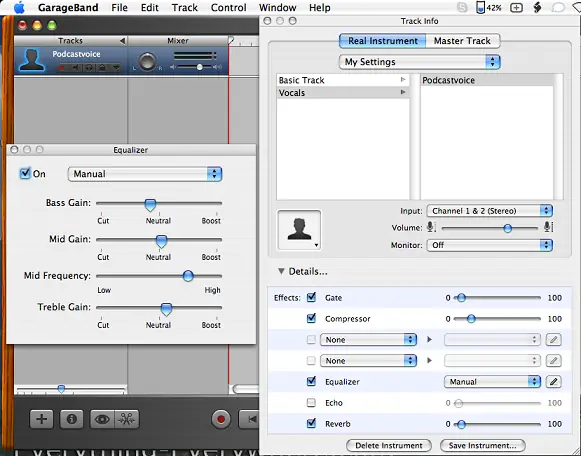
Acum este timpul să înregistrezi ceva. Ascultați-vă și jucați-vă cu aceste setări până când veți avea ceva de care vă bucurați. Puteți edita și salva noul „instrument” oricând făcând dublu clic pe pictograma în formă de cap.
Încă ai ai lui? În ceea ce privește acest software, singurul lucru pe care îl puteți face este să aruncați „poarta” din ce în ce mai sus: aveți grijă să o ridicați prea sus și să vă tăiați vocea!
Audacity oferă o metodă eficientă de combatere a șuierului intens, care este bine acoperită de Deepak Morris.
Am folosit ambele metode de mai sus pentru a minimaliza ai lui în ultimul an, dar cea mai bună metodă de a face cu el este chiar în „studio”, chiar dacă este o spălătorie la pensiune la trei dimineața. O cameră care sună liniștită pentru noi are zgomot de fond și (evident) microfoanele încorporate vor ridica sunetul și vibrațiile de la un înregistrator.
Reducerea sunetului trebuie făcută cu un fel de spumă de izolare fonică, dar am folosit și câteva cărți care au un efect bun în crearea unei „peșteri” pentru microfonul meu. Kilometrajul dvs. poate varia.
popping
Un alt șoc în înregistrările timpurii sunt pop-urile și splutter-urile care apar în înregistrare. Acestea sunt cauzate de „plozive” - sunete realizate de anumite litere precum P și T.
Pentru a evita pop-urile plosive, emisiile profesionale utilizează un filtru asemănător ochiurilor între buze și microfon. Nu-mi imaginez vreun călător care dorește să ducă asta!
Experimentele cu un tricou s-au dovedit până acum nereușite. Deplasarea microfonului un pic mai departe de gură, cu toate acestea, poate produce efectul dorit fără a apela la discuții cu hainele. Cu siguranță nu doare practicarea spunând că ținta sună fără respirația ascuțită care vine cu ei.
După înregistrare
Acum că s-a terminat înregistrarea, mai am încă două trucuri pentru a-ți lustrui înregistrarea perfectă. Exportați fișierul de sunet din programul cu care lucrați ca.wav sau ca.aiff (.aiff și.aif sunt identici). Acum trageți și fixați acel fișier în Levelator.
Acest copil poate lucra magie pe un fișier audio, mai ales acolo unde vorbesc diferite persoane. Încearcă să facă întregul fișier audio la același nivel și are un succes remarcabil.
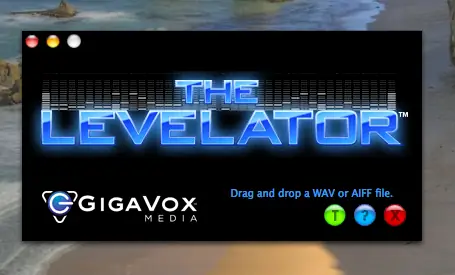
După terminarea programului, veți avea două fișiere: podcast.aiff și podcast.aiff.output - ascultați-le ambele și alegeți-vă preferatul, pentru mine este în mod normal fișierul de ieșire nivelat.
Mp3 este standardul industriei, deci convertiți-vă.wav sau.aiff folosind iTunes> sau lame. Acum este timpul să reglați volumul piesei. Prefer să folosesc mp3Gain pentru a face acest lucru (Windows, Mac).
Programul îmi permite să stabilesc un volum standard pentru toate fișierele mele audio asigurându-mă că nu arunc urechile oamenilor sau difuzoarele oamenilor (îmi pare rău Chris!). Setările pe care le folosesc sunt afișate în imaginea următoare.
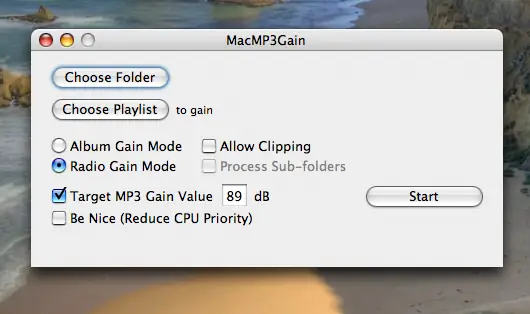
Etichete ID3
Acum vocea ta este gata să fie transmisă în întreaga lume, dar înainte de a merge acolo, hai să ordonăm ambalajul.
Urăsc să descarce fișiere audio, să le bag în iTunes și să le pierd. Pentru a vă asigura că ascultătorii dvs. nu au aceeași problemă, este important să setați eticheta ID3 corectă pentru fiecare. Acest lucru se poate face cu ușurință în iTunes, dar alte opțiuni software includ Multi ID3 Tag Editor (Windows) și ID3 Editor (Mac).
Pentru a schimba informațiile ID3 în iTunes, localizați fișierul și deschideți panoul de informații făcând clic pe Fișier> Obțineți informații sau ⌘I. Faceți clic pe fila „Informații” și introduceți cât mai multe informații utile. Faceți-vă drumul prin diferitele file: mulți participanți adaugă note de spectacol în câmpul „Versuri”.
Este din ce în ce mai important să includeți o imagine, așa cum se arată atunci când folosiți Coverflow sau vizualizarea listei iTunes, precum și pe iPod-uri și alte mp3 playere.


![Cum Să Vorbești Ca Un [audio] Din Singapore - Matador Network Cum Să Vorbești Ca Un [audio] Din Singapore - Matador Network](https://i.trendingcountries.com/preview/trip-planning/how-to-speak-like-a-singaporean-audio.webp)


